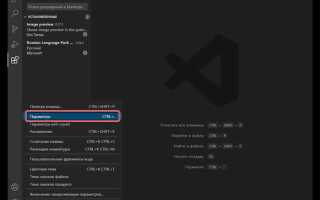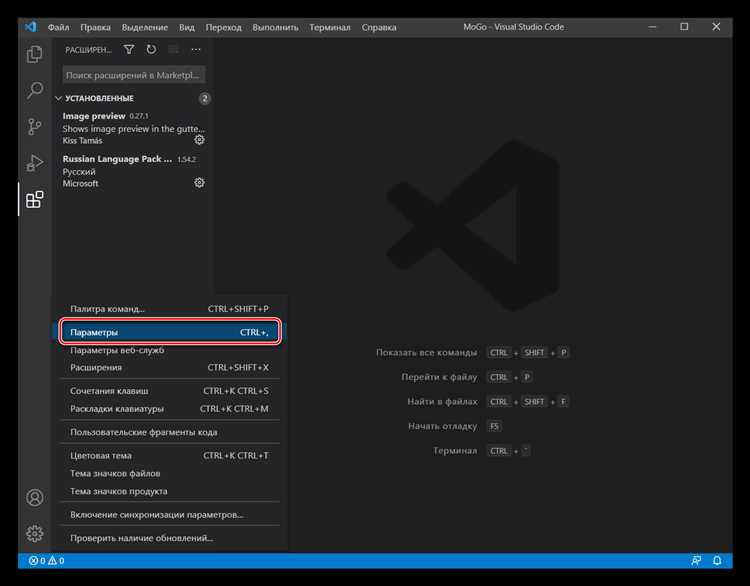
Visual Studio Code поддерживает функцию автосохранения, которая существенно ускоряет рабочий процесс и снижает риск потери данных. Для включения автосохранения достаточно выполнить несколько простых шагов через настройки редактора, что занимает не более 30 секунд.
Автосохранение можно настроить как глобально, так и для конкретного проекта, выбирая между режимами afterDelay (сохранение через заданный промежуток времени), onFocusChange (сохранение при смене окна) или onWindowChange (сохранение при смене активности окна). Каждый из этих вариантов позволяет адаптировать автосохранение под личные предпочтения и специфику задачи.
Для активации функции достаточно открыть настройки (через Ctrl+, или меню), найти параметр files.autoSave и выбрать нужное значение. Дополнительно можно задать задержку автосохранения в миллисекундах через параметр files.autoSaveDelay. Этот подход обеспечивает баланс между частотой сохранения и производительностью редактора.
Где находится настройка автосохранения в Visual Studio Code
Настройка автосохранения расположена в разделе Настройки, который открывается через главное меню Файл → Настройки → Параметры или сочетанием клавиш Ctrl + ,.
В поле поиска параметров введите auto save. Появится опция Files: Auto Save, которая отвечает за режим автосохранения.
Значения параметра включают:
- off – автосохранение отключено;
- afterDelay – сохраняет файл через заданный интервал времени после изменения;
- onFocusChange – сохраняет при переключении фокуса с редактора;
- onWindowChange – сохраняет при смене активного окна приложения.
Интервал задержки можно настроить в параметре Files: Auto Save Delay – по умолчанию 1000 миллисекунд.
Для быстрого изменения автосохранения можно использовать команду Toggle Auto Save через палитру команд (Ctrl + Shift + P), что переключит режим между включенным и выключенным.
Как включить автосохранение через графический интерфейс
Для активации автосохранения в Visual Studio Code откройте главное меню и выберите пункт Файл. В выпадающем списке найдите и кликните на Настройки, затем – Параметры.
В открывшемся окне настроек используйте строку поиска, введите «автосохранение» или «auto save». В разделе Files: Auto Save выберите подходящий вариант из выпадающего списка:
- off – автосохранение отключено;
- afterDelay – сохранение через заданный интервал времени;
- onFocusChange – сохранение при смене окна;
- onWindowChange – сохранение при переключении между окнами.
Для автоматического сохранения через интервал укажите время задержки в миллисекундах в параметре Files: Auto Save Delay. Значение по умолчанию – 1000 мс.
Изменения применяются сразу после выбора без необходимости перезапуска редактора.
Настройка задержки автосохранения для удобства работы
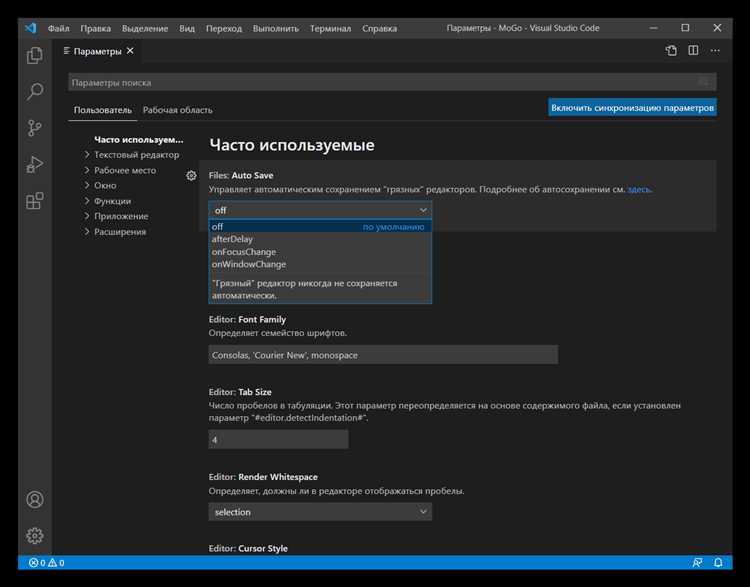
В Visual Studio Code параметр “files.autoSaveDelay” определяет задержку в миллисекундах перед автоматическим сохранением изменений. По умолчанию значение составляет 1000 мс, что подходит для большинства задач, но при активном вводе может вызывать нежелательные прерывания.
Для настройки задержки откройте settings.json через команду Ctrl+Shift+P и добавьте или измените строку:
"files.autoSaveDelay": 2000
Установка значения в 2000–3000 мс уменьшит количество срабатываний автосохранения при быстрой печати, что улучшит плавность работы и снизит нагрузку на диск. Если проект требует частого сохранения, уменьшите задержку до 500–800 мс.
Также важно совместить настройку задержки с параметром “files.autoSave”, который может принимать значения “afterDelay”, “onFocusChange” или “onWindowChange”. Для автоматического сохранения через заданный интервал задержка должна применяться при "files.autoSave": "afterDelay".
Таким образом, корректно настроенная задержка автосохранения позволит сохранить баланс между своевременным сохранением и комфортом работы в редакторе.
Использование параметров settings.json для автосохранения
Автосохранение в Visual Studio Code настраивается через файл settings.json, который отвечает за пользовательские параметры редактора. Для активации автосохранения добавьте в этот файл ключ «files.autoSave» с одним из значений:
- «afterDelay» – сохраняет файл спустя заданную задержку;
- «onFocusChange» – сохраняет при смене фокуса окна;
- «onWindowChange» – сохраняет при смене активного окна;
- «off» – отключает автосохранение.
Для точной настройки задержки автосохранения используйте «files.autoSaveDelay» в миллисекундах. По умолчанию задержка равна 1000 мс. Например:
{
"files.autoSave": "afterDelay",
"files.autoSaveDelay": 500
}
Такой параметр гарантирует сохранение спустя полсекунды после последнего изменения, минимизируя риск потери данных. Если важно сохранять изменения при переключении между файлами или окнами, выбирайте «onFocusChange» или «onWindowChange» соответственно.
Файл settings.json редактируется через меню Файл → Настройки → Настройки с переходом в раздел «Редактирование в JSON». Внесённые изменения вступают в силу сразу без перезапуска VS Code.
Какие типы файлов можно исключить из автосохранения
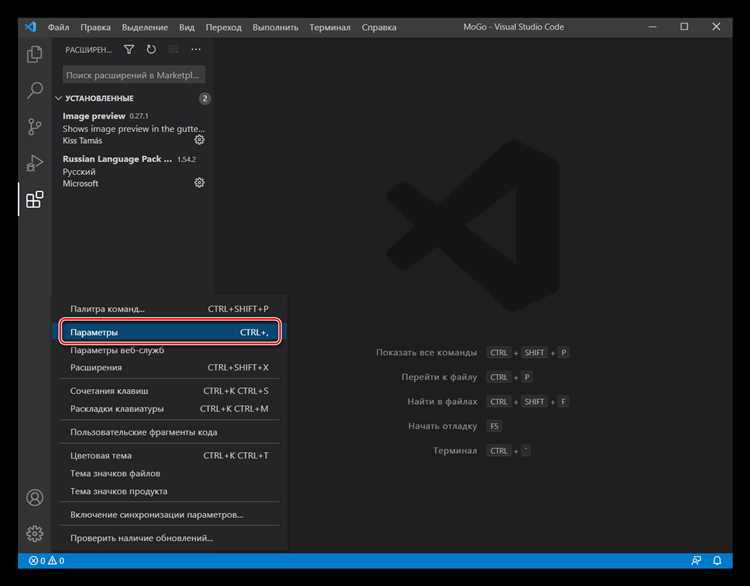
Visual Studio Code позволяет настроить исключения для автосохранения, чтобы избежать постоянного сохранения определённых файлов. Это полезно для временных или автоматически генерируемых файлов, изменения в которых не требуют немедленного сохранения.
Основные категории файлов, которые рекомендуется исключить:
- Логи и временные файлы: расширения
.log,.tmp,.cache. Такие файлы часто создаются процессами и не нуждаются в автосохранении. - Файлы сборки и артефакты:
.dll,.exe,.class,.o,.jar. Они генерируются автоматически и не подлежат редактированию вручную. - Файлы конфигурации среды: например,
.envили файлы с секретными ключами. Их можно исключить для предотвращения случайного сохранения изменений. - Файлы сгенерированного кода: например,
.min.js,.map. Часто автоматически пересоздаются при сборке проекта.
Исключения задаются в настройках через параметр files.autoSaveExclude или с помощью регулярных выражений в files.watcherExclude.
- Откройте настройки (Ctrl + ,)
- Найдите
files.autoSaveExclude - Добавьте нужные маски файлов, например:
"**/*.log""**/*.tmp""/build/"– исключение всех файлов в папке сборки
Эти настройки помогут уменьшить нагрузку на диск и предотвратить ненужные коммиты временных изменений в систему контроля версий.
Как проверить, что автосохранение работает правильно
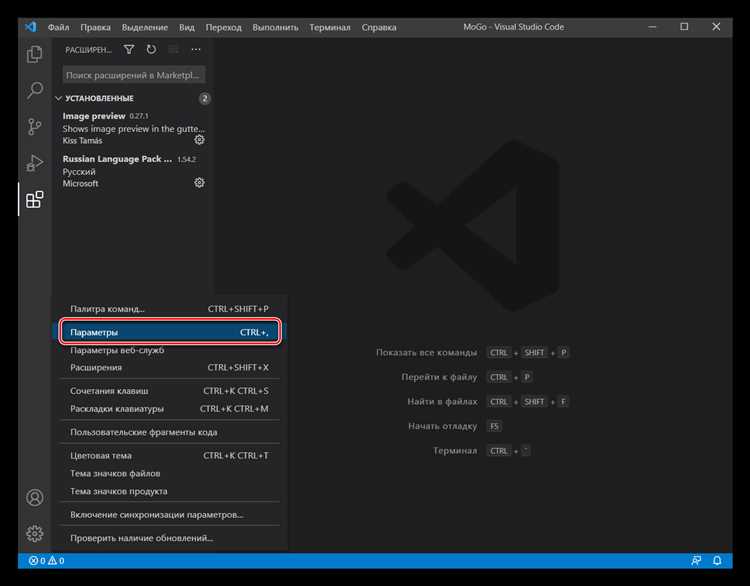
После включения автосохранения в Visual Studio Code внесите небольшие изменения в открытый файл, например, добавьте или удалите символ. Следите за индикатором состояния файла внизу редактора – при срабатывании автосохранения значок «●» исчезает, что свидетельствует об отсутствии несохранённых изменений.
Проверьте настройки автосохранения в файле настроек (settings.json) через команду Ctrl+Shift+P → «Preferences: Open Settings (JSON)». Параметр "files.autoSave" должен иметь значение "afterDelay", "onFocusChange" или "onWindowChange". Если выбран "afterDelay", убедитесь, что значение "files.autoSaveDelay" установлено в разумный интервал (например, 1000 миллисекунд).
Для проверки можно открыть файл с помощью другого текстового редактора или командной строки и убедиться, что после паузы изменения действительно записаны на диск. В командной строке Linux или macOS используйте stat или ls -l --time=modify, в Windows – свойства файла с датой последнего изменения.
При использовании систем контроля версий, например Git, выполните команду git status до и после редактирования – сохранённые изменения должны быть отражены, что подтвердит успешное автосохранение.
Вопрос-ответ:
Как быстро включить автосохранение в Visual Studio Code?
Чтобы активировать автосохранение, достаточно открыть меню «Файл», выбрать пункт «Автосохранение» или воспользоваться сочетанием клавиш Ctrl+Shift+P, ввести «Автосохранение» и включить эту функцию. После этого изменения в файлах будут сохраняться автоматически через короткие промежутки времени.
Можно ли настроить интервал автосохранения в Visual Studio Code?
Да, интервал автосохранения можно изменить. Для этого откройте настройки программы, найдите параметр «files.autoSaveDelay» и задайте желаемое время в миллисекундах. По умолчанию автосохранение происходит через 1000 миллисекунд (1 секунду) после изменения файла.
Автосохранение работает для всех типов файлов или только для определённых?
Автосохранение в Visual Studio Code применяется ко всем открытым файлам, вне зависимости от их расширения. Это значит, что любые изменения в редакторе автоматически сохранятся, будь то код, текстовые документы или конфигурационные файлы.
Как отключить автосохранение, если оно мешает работе?
Чтобы выключить автосохранение, зайдите в настройки или используйте командную палитру (Ctrl+Shift+P), введите «Автосохранение» и отключите эту функцию. После этого все изменения в файлах нужно будет сохранять вручную с помощью Ctrl+S.
Автосохранение влияет на производительность редактора?
В большинстве случаев влияние автосохранения на быстродействие не заметно, так как процесс сохранения оптимизирован и происходит быстро. Однако при работе с очень большими файлами или на слабых компьютерах возможны небольшие задержки, особенно если автосохранение настроено на очень короткий интервал.
Как включить автосохранение в Visual Studio Code, чтобы изменения сохранялись автоматически без лишних действий?
Для активации автосохранения в Visual Studio Code откройте меню настроек. Для этого нажмите на значок шестерёнки в левом нижнем углу окна и выберите «Настройки». В строке поиска введите «autosave» или «автосохранение». В появившемся разделе найдите параметр «Files: Auto Save» и выберите подходящий режим: например, «afterDelay» — тогда файлы будут сохраняться через короткий промежуток времени после внесения изменений. Можно также выбрать «onFocusChange», чтобы сохранять файл при переключении на другое окно. После выбора нужного варианта автосохранение включится, и вам не придется вручную сохранять каждый файл.
Можно ли настроить задержку перед автосохранением в Visual Studio Code и как это сделать?
Да, в Visual Studio Code можно задать время задержки перед тем, как файл будет сохранён автоматически. Для этого откройте настройки, как описано выше, и в строке поиска наберите «auto save delay» или «задержка автосохранения». Вы увидите параметр «Files: Auto Save Delay», где можно указать время в миллисекундах. Например, если установить 1000, то файл сохранится спустя одну секунду после последнего изменения. Такая настройка помогает избежать слишком частых сохранений при интенсивной работе с кодом, сохраняя при этом актуальность файла.